Како повезати лаптоп на ТВ путем ХДМИ-ја? На примеру ЛГ ТВ-а

- 1990
- 297
- Jeremy Jacobi
Како повезати лаптоп на ТВ путем ХДМИ-ја? На примеру ЛГ ТВ-а
Одлучио сам да припремим чланак о повезивању лаптопа на ТВ (мада, вероватно, вероватно је тачно на телевизију на лаптоп). Размислите о вези кроз ХДМИ кабл, на примеру АСУС лаптоп-а и ЛГ ТВ са Смарт ТВ-ом. Овај чланак је погодан за готово било који лаптоп: ХП, Ацер, Асус, Дел итд. Д. И за све телевизоре: ЛГ, Самсунг, Сони, Тосхиба и други. Да, неке бодове могу се разликовати: локација ХДМИ конектора, појава поставки, дугмади итд. Д. Према овом упутству, слику можете приказати са свог лаптопа на ТВ. Заборавио да пишем о оперативном систему. Није важно, имате Виндовс 11, Виндовс 10 или Виндовс 7 - све ће успети. А ипак, на вашем телевизору можда неће имати функције Смарт ТВ. Требало би да буде само ХДМИ конектор, који је у нашем времену на сваком, а не баш стару телевизију.
Ако желите да извучете слику са лаптопа на ТВ-у да бисте гледали филмове, игре, рад итд. Д., Онда је ХДМИ то најбоље за ово. Да, постоје бежичне технологије као што су Мирацаст, ДЛНА, Интел Види, Аппле има авион. Али они нису универзални. Сада ћу објаснити. На пример, на Интел Види, или Мирацаст, у излазу слике ће доћи до кашњења. Не играјте га сигурно игрице. А ДЛНА технологија је дизајнирана искључиво за гледање видеа, фотографије и слушања музике (датотеке које се чувају на рачунару).
Испада да је веза ХДМИ кабла најпоузданија и универзална. Иако није најпогоднији. Увек желим да се ослободим жица. Поред тога, помоћу ХДМИ-а, и слика и звук ће се преносити са рачунара.
Сада ћу показати како да све повежем, како да поставите потребне параметре на ТВ и лаптоп. Такође разматрамо популарне проблеме који се врло често појављују приликом повезивања уређаја на овај начин.
Ми требамо:
- ХДМИ ТВ.
- Лаптоп или стационарни рачунар са ХДМИ излазом. Ако нема ХДМИ-а, али постоји ДВИ, а затим можете купити адаптер ДВИ-ХДМИ.
- ХДМИ кабл.
Повезујемо лаптоп на ТВ путем ХДМИ кабла
Ако сте заинтересовани, тада ћу се појавити на примјеру лаптопа АСУС К56ЦМ и благо застарјели ТВ ЛГ 32ЛН575У, који смо у овом чланку повезали са Ви-Фи-ом.
Мој кабл је најчешћи:

Дакле, један крај кабла повезујемо ТВ прикључак на ХДМИ. Они су потписани. Можда постоји неколико комада. Без обзира који се повезују у којем.
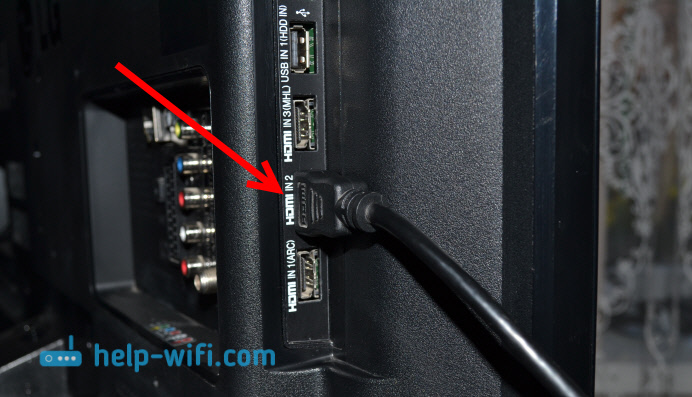
Други крај кабла повезује конектор за лаптоп у ХДМИ-у.

Или на видео картицу на системској јединици. Ако имате стационарни рачунар.

Највјероватније је слика на ТВ-у неће се одмах појавити. Морате да изаберете извор сигнала у подешавањима. На ЛГ телевизору морате да кликнете на дугме даљинско управљање Улазни.

И помоћу џојстика на даљинском управљачу, изаберите жељени ХДМИ на који смо повезали кабл. Имам ХДМИ2. Биће активно. Ако ваш телевизор није ЛГ, тада би требало да постоји и дугме са којим можете да пребаците изворе сигнала. Ако не успе, пишите у коментарима, то ћемо схватити.
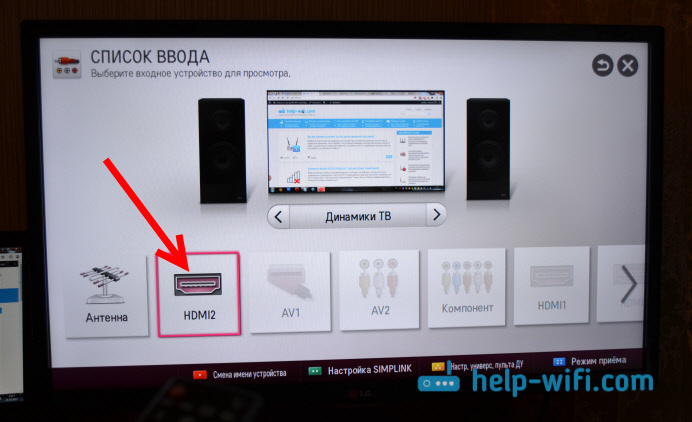
То је све, требало би да видите слику са лаптопа на телевизору.
Ажурирање:
У коментарима, Дмитриј је затражио да је потребно променити име уређаја за ХДМИ улаз изабран на ТВ-у. Пошто ово мења неке параметре који могу утицати на квалитет слике. Зато препоручујем да то урадим.
У менију за избор ХДМИ улаза (као на горњој фотографији) кликните на дугме Црвено на даљинском управљачу. У менију на телевизору ово је "Промените назив уређаја". У менију који се појави одаберите ХДМИ улаз у којем смо повезали лаптоп и изаберемо "лаптоп" испод.
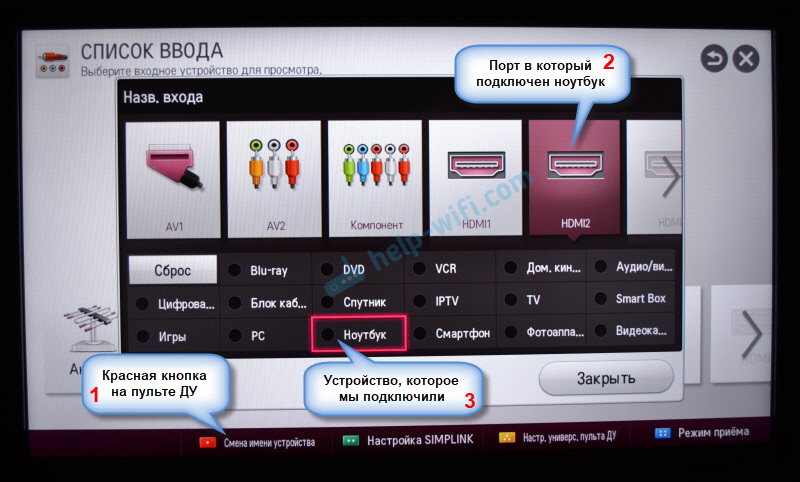
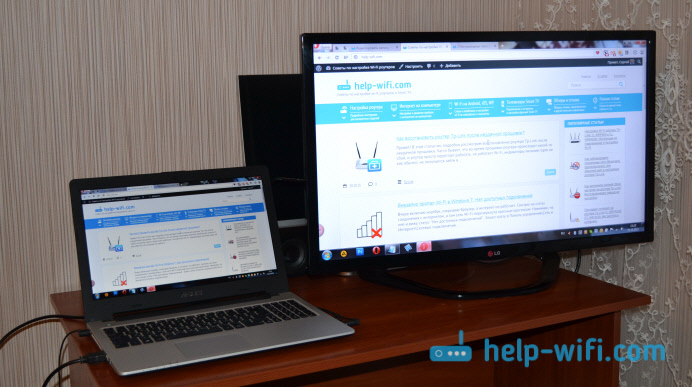
Са завршеном везом. Већ можете да користите и уживате у слици на великом екрану. И такође ћу показати како да конфигуришете производњу слике на лаптопу, размотрите могући проблем са излазом слике и звука. Када звук након везе неће ићи са телевизора, већ од звучника лаптопа.
Подешавање излаза слике помоћу ХДМИ-а на лаптопу
У време писања овог члана, имао сам Виндовс 7, па сам све показао са примером овог система. И упркос чињеници да је седам већ застарело, оставио је ове информације, можда ће неко доћи у потпуности. Такође су додале информације и снимке екрана за Виндовс 11.
А ако имате Виндовс 10 на лаптопу на који сте прикључили телевизор, а не успете, а затим написати коментаре, додаћу информације на "Топ десет". Или погледајте како сам повезао лаптоп на Виндовс 10 на Ви-Фи и ХДМИ ТВ.
У Виндовс 11
- Најлакши и најбржи начин да се отвори мени са избором режима приказа слике за ТВ у систему Виндовс 11 је употреба кључне комбинације Вин + п.
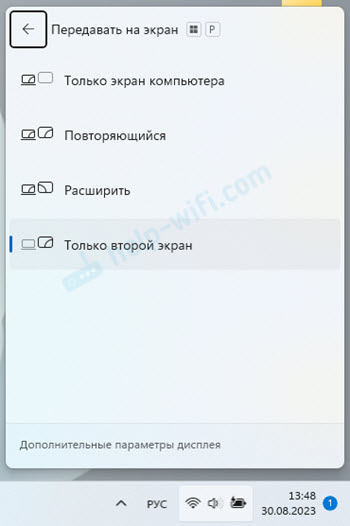 Тако да је слика приказана само на ТВ екрану које морате да изаберете Само други екран.
Тако да је слика приказана само на ТВ екрану које морате да изаберете Само други екран. - Или отворени параметри екрана.
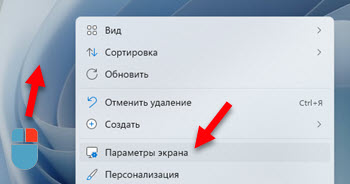 У параметрима можете да конфигуришете телевизор повезан кроз ХДМИ као други екран у Виндовс 11.
У параметрима можете да конфигуришете телевизор повезан кроз ХДМИ као други екран у Виндовс 11.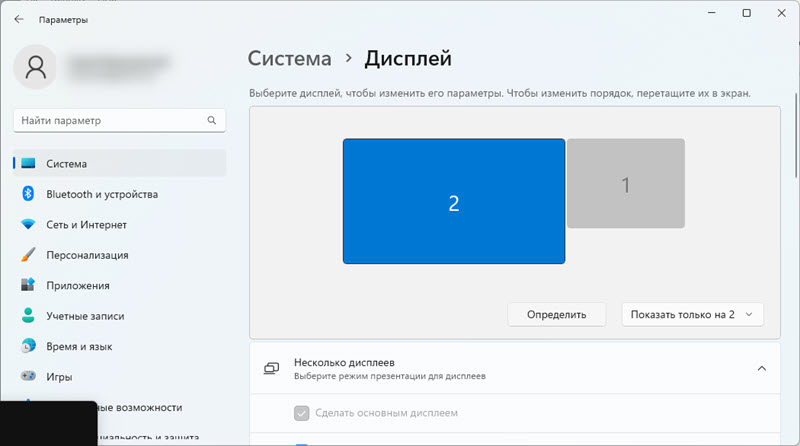 Тамо можете одредити екране, подесите параметре излазних слика, промените резолуцију, скали итд. Д.
Тамо можете одредити екране, подесите параметре излазних слика, промените резолуцију, скали итд. Д.
Такође погледајте и друге опције за повезивање телевизора на лаптопове и рачунаре на Виндовс 11.
У оперативном систему Виндовс 7
Ако сте исправно повезали све, одабрали сте тачан извор сигнала на ТВ-у (или не можете да изаберете), али слика се није појавила, а сада покушај да све поправимо.
Притисните десну тастер миша на слободној површини радне површине и изаберите Резолуција екрана.
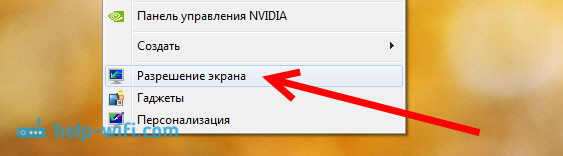
Отвара се прозор, у коме супротно тачки Екран Мора се навести Неколико монитора, Или име вашег телевизора. Можете бирати са листе и кликните У реду. Такође, можете да промените дозволу. Али, резолуција се обично аутоматски прилагођава. Дакле, боље је да га не додирнете без потребе.
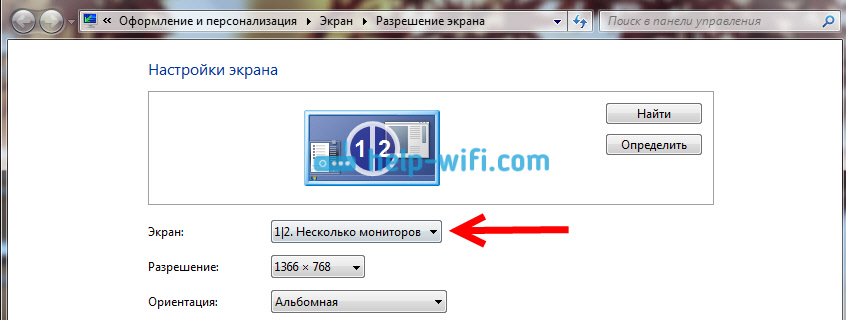
Како онемогућити лаптоп екран, проширити или приказати слику само на ТВ?
Врло једноставна. Кликните на комбинацију тастера Виндовс + П. Отвара се прозор у којем можете одабрати начин да прикажете слику на телевизору.
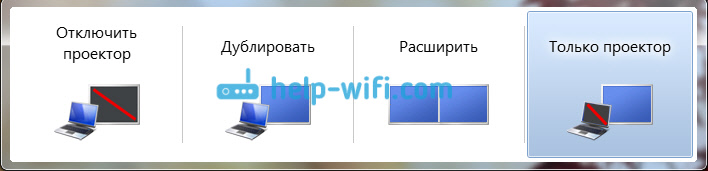
Ако на пример, слика желите само на телевизору, одаберите Само пројектор. Такође, слику можете искључити на ТВ-у, проширити је или дупликате. Овде постоји једна карактеристика. Ако је, на пример, на вашем телевизору резолуција 1920к1080, а на лаптопи 1366к768, затим дупликат у режиму, слика неће бити веома лепа, није јасна. Због тога одаберите само пројектор и Виндовс подесите резолуцију телевизора.
Ако се слика са лаптопа на ТВ-у не појави, затим користите решења из овог члана: Зашто путем ХДМИ кабла не постоји слика на телевизору са рачунара (лаптоп).
Зашто звук не иде на ТВ?
Већ знамо да се ХДМИ звук преноси и на кабл. И по правилу на ТВ-у, звучници су бољи од оних у лаптопу. Али, често се то догађа након везе, звук се и даље наставља са лаптопа, а не на ТВ-у. Може се поправити.
Кликните десним дугметом миша на икони звука, на панелу за обавештавање и изаберите Уређаји за репродукцију.
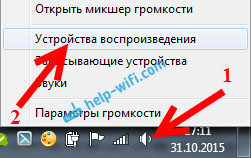
Листа би требала бити ваш ТВ. Ово ћете разумети по имену. Кликните на њега десним дугметом миша и изаберите Користите подразумевано. Климатизовати У реду.

То је све, звук би се требао појавити на ТВ-у. Ако не, онда погледајте чланак зашто не постоји звук кроз ХДМИ на ТВ-у (за Виндовс 10 и 7) или засебан чланак са решењима проблема са звуком звука Виндовс 11.
Мислим да сте успели, а ви већ гледате филм на великом екрану или играти игре :) Поделите са утиском!
Ако се нешто није могло учинити: слика, звук или нешто друго, онда напишите коментаре о вашем проблему. Покушаћу да помогнем у вези савета.
- « Како дистрибуирати Интернет путем Ви-Фи-а из лаптопа на Виндовс 7?
- Како омогућити Ви-Фи у оперативном систему Виндовс 10, када не постоји Ви-Фи дугме и грешка није успела да на овом рачунару није успела да пронађе бежичне уређаје »

